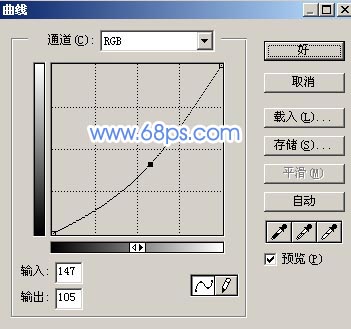调色只能是作为一个参考,不同图片调色的方法是各不相同的,不过可以从几个大的方面入手:通道调色,背景效果处理,人物局部调色。原图

最终效果

一、打开原图,点通道面版点红色通道按Ctrl + A 全选按Ctrl + C 复制,点蓝色通道按Ctrl + V 粘贴,然后回到图层面版效果如图1。

二、按Ctrl + U 调色相/饱和度参数设置如图2,效果如图3。
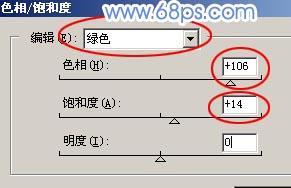

三、新建一个图层填充颜色:#057DF9,把图层混合模式改为颜色,图层不透明度改为:80%,然后加上蒙版把除树木背景的地方都擦出来效果如图4,这样背景的蓝色效果更明显了。

四、新建一个图层按Ctrl + Shift + Alt + E 盖印图层,执行菜单:滤镜 > 模糊 > 高斯模糊 数值为2,然后加上蒙版把除蓝色背景的地方都擦除效果如图5。

五、新建一个图层按Ctrl + Shift + Alt + E 盖印图层把图层混合模式改为“滤色”,加上蒙版把除脸以外的地方都擦除效果如图6,这样就可以给人物脸上美白了。

六、现在合并所有图层使用Topaz滤镜锐化一下。效果如图7

七、按Ctrl + J 把锐化后的图层复制一份,执行菜单:滤镜 > 艺术效果 > 绘画涂抹 参数设置如图8,确定后再执行菜单:滤镜 > 模糊 > 高斯模糊 数值为1.5,效果如图9。


八、按Ctrl + M 调下曲线参数设置如图10,把亮度调暗一点,确定后加上蒙版把除蓝色背景以外的地方都擦除,完成最终效果。